Verwalten der Anwendungseinstellungen
Sie können die Einstellungen Ihrer MiTeam-Meetings-Anwendung entweder über den Startbildschirm oder während eines laufenden Meetings personalisieren. Sie können die allgemeinen Anwendungseinstellungen, die Audio- und Videoeinstellungen ändern, ein Problem mit der Anwendung melden und die Online-Hilfedokumentation, Versionsinformationen, die Datenschutzrichtlinie und den Endbenutzer-Lizenzvertrag einsehen. Um die Einstellungen in Ihrer Anwendung Meetings zu personalisieren, gehen Sie wie folgt vor:
- Greifen Sie auf das Einstellungsfenster zu, indem Sie einen der folgenden Schritte ausführen:
- Klicken Sie auf dem Startbildschirm von MiTeam Meetings auf Ihren Avatar und im sich öffnenden Fenster auf Einstellungen.
- Klicken Sie während eines laufenden Meetings im Bedienfeld auf
 und klicken Sie dann auf
und klicken Sie dann auf  .
.
Das Einstellungsfenster wird angezeigt.
- Klicken Sie auf die Registerkarte Allgemein , um die folgenden Einstellungen zu personalisieren.
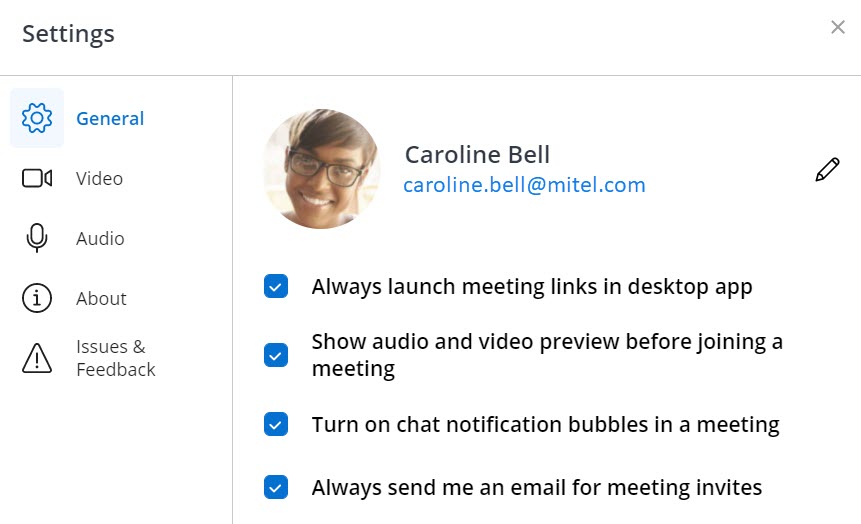
- Um Ihren Namen oder Avatar zu ändern:
- Klicken Sie auf das Bearbeitungssymbol (
 ).
).- Bearbeiten Sie Ihren Namen in dem dafür vorgesehenen Feld.
- Um Ihren Avatar zu ändern, klicken Sie auf Hochladen. Navigieren Sie zu dem Foto Ihrer Wahl und klicken Sie darauf.
- Klicken Sie auf Speichern. Durch Klicken auf Abbrechen wird der Vorgang abgebrochen.
- Klicken Sie auf das Bearbeitungssymbol (
- Starten Sie Meeting-Links immer in der Desktopanwendung – Aktivieren Sie dieses Kontrollkästchen, um Sie immer aufzufordern, Meeting-Links in der Meetings-Desktopanwendung zu starten.
- Zeigen Sie Audio- und Videovorschau an, bevor Sie einem Meeting beitreten – Aktivieren Sie dieses Kontrollkästchen, um das Audio- und Videovorschaufenster anzuzeigen, bevor Sie eine Verbindung zu einem Meeting herstellen.
- Schalten Sie Chat-Benachrichtigungsblasen in einem Meeting ein – Aktivieren Sie dieses Kontrollkästchen, um während einem Meeting Chat-Benachrichtigungen zu erhalten.
- Senden Sie mir immer eine E-Mail für Meeting-Einladungen – Aktivieren Sie dieses Kontrollkästchen, um eine E-Mail-Einladung zu einem Meeting, zu dem Sie eingeladen sind, zu erhalten.
- Um Ihren Namen oder Avatar zu ändern:
- Klicken Sie auf die Registerkarte Video , um die folgenden Einstellungen zu personalisieren.
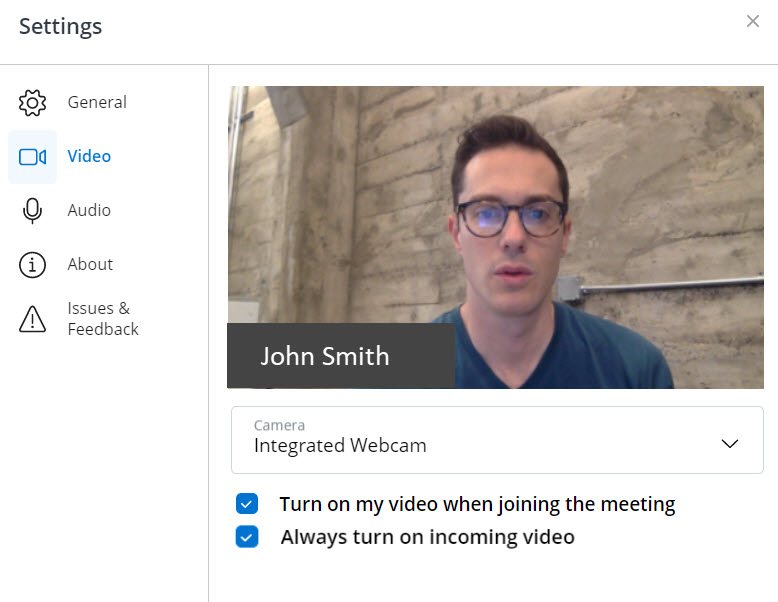
- Wählen Sie Ihre bevorzugte Kamera aus der Dropdown-Liste.
- Schalten Sie Video ein, wenn Sie einem Meeting beitreten – Aktivieren Sie dieses Kontrollkästchen, um einem Meeting immer mit eingeschaltetem Video beizutreten.
- Always turn on incoming video – Aktivieren Sie dieses Kontrollkästchen, um das Video anderer Meeting-Teilnehmer, die ihr Video eingeschaltet haben, anzuzeigen.
- Klicken Sie auf die Registerkarte Audio , um die folgenden Einstellungen zu personalisieren.
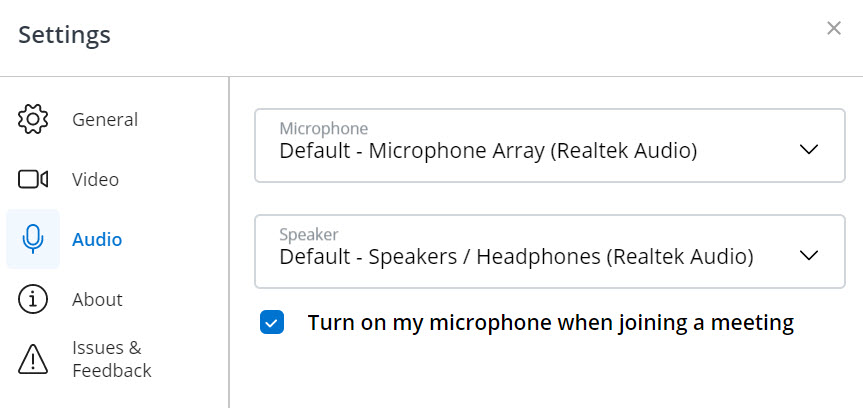
- Wählen Sie das bevorzugte Mikrofon und den bevorzugten Lautsprecher aus den jeweiligen Dropdown-Listen.
- Schalten Sie mein Mikrofon ein, wenn Sie einem Meeting beitreten – Aktivieren Sie dieses Kontrollkästchen, um einem Meeting immer mit eingeschaltetem Mikrofon beizutreten.
- Klicken Sie auf die Registerkarte Über , um die URLs zur Online-Hilfe, Freigabeinformationen, Datenschutzrichtlinie, Endbenutzer-Lizenzvereinbarung, Richtlinie zur fairen Nutzung und Richtlinie zur akzeptablen Nutzung anzuzeigen.
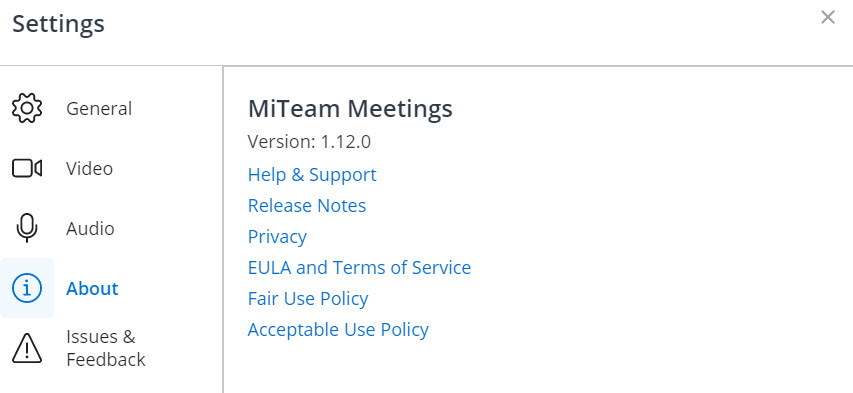
- Klicken Sie auf die Registerkarte Probleme & Feedback , um ein Problem, auf das Sie während eines Meetings gestoßen sind, zu melden, oder um Ihre Ideen und Funktionsvorschläge zur Anwendung zu teilen. Anweisungen zur Meldung von Problemen und zur Bereitstellung von Feedback finden Sie unter Ein Problem melden und Feedback mitteilen.
↑